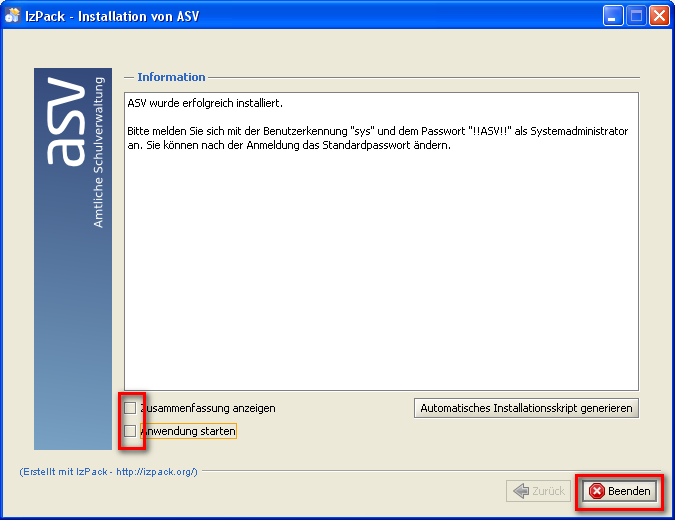Nachträgliche Zertifikatsinstallation
Die Kommunikation zwischen ASV-Server (DSS) und dem Zentralsystem (ZSS/ASD) findet verschlüsselt statt. Die Grundlage für die Verschlüsselung ist ein sog. Zertifikat, welches in Form einer Datei vorliegt. Das für die ASV verwendete Zertifikat ist dasselbe, welches bereits für den Zugang zum Schulportal (https://portal.schulen.bayern.de/) und die Kommunikation per OWA in Gebrauch ist.
Normalerweise wird das Zertifikat bei der Erstinstallation des DSS installiert.
Dieser Artikel beschreibt, wie ein Zertifikat nachträglich installiert werden kann.
Gründe für eine nachträgliche Zertifikatsinstallation können sein:
- Das Zertifikat wurde bei der Erstinstallation nicht installiert, der entsprechende Schritt im Installationsassistenten wurde übersprungen.
- Das Zertifikat ist abgelaufen, ein neues wurde vom StMUK herausgegeben.
- Es wurde versehentlich ein falsches Zertifikat installiert.
Vorgehen
Beschaffen Sie sich den aktuellen (zu Ihrer ASV-Version passenden) ASV-Update-Installer. Sie finden die aktuelle Version nach Anmeldung auf dieser Internetseite im Downloadbereich. Die Installation des Zertifikats darf keinesfalls mit einer älteren Version des ASV-Update-Installers erfolgen!
Beenden Sie vor den weiteren Schritten den DSS!
Starten Sie am DSS den ASV-Update-Installer (installadmin.exe) und wählen Sie nach dem Begrüßungsbildschirm den Punkt Zertifikat-Installation.
Wählen Sie im zweiten Schritt das Zielverzeichnis. Das Zertifikat wird am DSS installiert. Wählen Sie hier das Verzeichnis, in das Sie den DSS installiert haben. Wenn Sie das Verzeichnis ausgewählt haben, dann klicken Sie auf den Button Weiter.
Sie kommen zum Fenster für die Zertifikatsauswahl.
Öffnen Sie durch Klick auf die Schaltfläche  den Dateiauswahl-Dialog und wählen Sie die Zertifikatsdatei aus. Sie erkennen diese an der Dateiendung .p12.
Ausserdem enthält der Dateiname üblicherweise die Schulnummer oder eine spezielle Kennung.
Sollten Sie Probleme bei der Installation haben, wenn das Zertifikat auf einem Netzlaufwerk liegt, dann legen Sie die Zertifikatsdatei direkt auf dem Rechner ab, auf dem Sie installieren wollen.
den Dateiauswahl-Dialog und wählen Sie die Zertifikatsdatei aus. Sie erkennen diese an der Dateiendung .p12.
Ausserdem enthält der Dateiname üblicherweise die Schulnummer oder eine spezielle Kennung.
Sollten Sie Probleme bei der Installation haben, wenn das Zertifikat auf einem Netzlaufwerk liegt, dann legen Sie die Zertifikatsdatei direkt auf dem Rechner ab, auf dem Sie installieren wollen.
Geben Sie anschließend das Zertifikat-Installations-Passwort (Transport PIN) ein.

Achtung! Dies ist nicht Ihr OWA-Passwort! Die Transport PIN wird bei der Installation des OWA-Zertifikates im Browser (bzw. Betriebssystem) der Verwaltungsrechner benutzt. Dieses Passwort sollte sich im Schulsafe befinden.
Falls Sie an dieser Stelle Fehlermeldungen wie z.B. Das Zertifikat ist ungültig erhalten, überprüfen Sie, ob Sie das korrekte und aktuelle Zertifikat (die Zertifikate werden alle 3 Jahre aktualisiert) und die zugehörige Transport PIN verwenden.
Setzen Sie nicht den Haken bei „Anwendung starten“, sondern starten Sie den ASV-Server Dienst neu.
Prüfen Sie die Verbindung zum Zentralsystem aus ASV heraus, z.B. durch ein Wertelistenupdate.
Überprüfung der Zertifikatinstallation
Ob die Installation des neuen Zertifikates erfolgreich war, können Sie prüfen.
Die Datei client.keystore im Ordner certs sollte ein neues Erstellungsdatum haben.
Kopieren Sie die Datei client.keystore in einen anderen Ordner (z.B. auf den Desktop).
Öffnen Sie die Kopie vom client.keystore mit einem Texteditor.
Darin befindet sich viel „Buchstabensalat“ und nicht druckbare Zeichen, aber auch immer wieder lesbare Textteile.
Suchen Sie in dieser Datei nach Ihrer Schulnummer bzw. Ihrer Kennung, die Sie statt der Schulnummer zur Verbindung mit dem Zentralsystem verwenden.
Sie erkennen ein nicht aktuelles Zertifikat durch eine Textpassage der Art „0123_Z_KM2021“(bei Schulnummer 0123).
In dem Beispiel verweist die Zahl 2021 auf das Erstellungsjahr des Zertifikates. Die Zertifikate sind in der Regel 3 Jahre gültig.
Sie erkennen aktuelle Zertifikate am Format: 0123_Z_KM2023, wobei 0123 für die Schulnummer und 2023 für das Ausstellungsjahr steht.